Завантаження з диска в Біосі потрібно з різних причин. Найчастіше це потрібно для установки Windows. Але іноді потрібно поставити завантаження з диска для відновлення операційної системи. Можливо, ви зловили вірус. Або комп’ютер перестав включатися. У подібних випадках можна налаштувати завантаження з диска і спробувати відновити роботу ПК.
Зробити це нескладно. Більше того – це набагато простіше, ніж ввімкнути завантаження з флешки Біосі. Адже в останньому випадку потрібно додатково перевіряти, чи USB-пристрої.
Відразу зазначу, що версія ОС тут ролі не грає. У вас може стояти Windows 10, 8, 7 або XP – це не важливо. Марка ноутбука теж не має особливого значення. Важлива лише версія Біоса. Всього їх 4: Award, AMI, Phoenix і новий UEFI BIOS. Кожна версія відрізняється за зовнішнім виглядом, і деякі пункти називаються по-іншому. Хоча порядок дій скрізь однаковий.
Щоб зайти в BIOS, треба при включенні компа або ноутбука натиснути одну кнопку. Найчастіше це Delete або F2. Іноді – F1 або Esc.
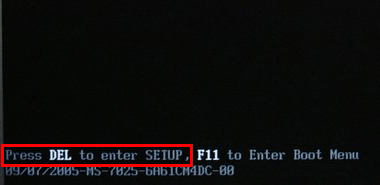
Детальніше дивіться тут: Як увійти в BIOS на ноутбуці чи комп’ютері?
Зміст статті
- 1 Завантаження комп’ютера з диска
- 2 Завантаження з диска ноутбука
- 3 Як виставити завантаження з диска?
- 4 Завантаження з диска в BIOS-UEFI
Завантаження комп’ютера з диска
Почнемо з настільних ПК. На старих комп’ютерах найчастіше встановлений Award BIOS. Виглядає він так:
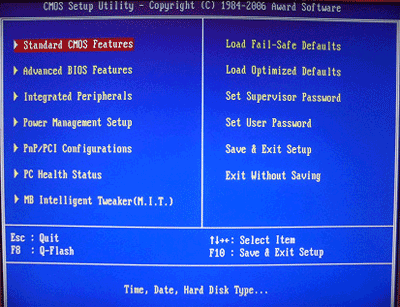
Щоб поставити завантаження з диска в Біосі виконайте наступне:
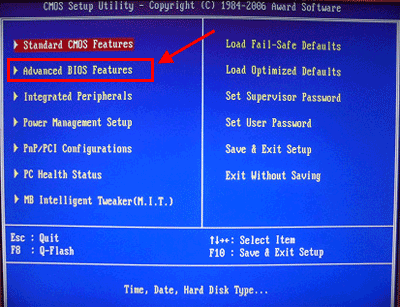
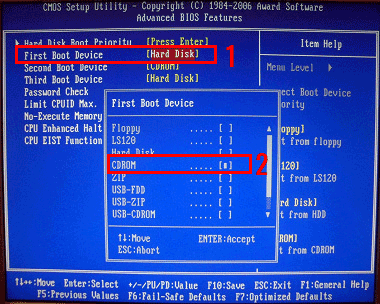
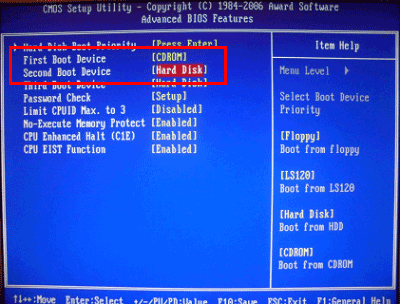
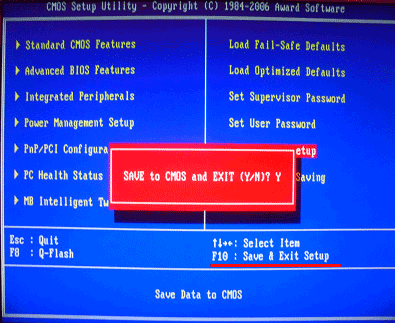
Готове. Ось так здійснюється установка завантаження з диска в Award BIOS.
До речі, якщо ви випадково поміняли незнайомі налаштування, тоді при виході з Біоса, коли вас запитають, зберегти зміни – напишіть N (тобто No – «Ні»). Потім можете зайти в нього ще раз.
Якщо ви все зробили правильно, то буде виконана завантаження комп’ютера з диска. В результаті ви побачите чорний екран з однією єдиною строчкою.

Натисніть будь-яку кнопку – і почнеться завантаження Windows з диска (якщо ви записали саме ОС). З Award розібралися – йдемо далі.
Завантаження ноутбука з диска
На ноутбуках зазвичай зустрічається версія AMI BIOS. Виглядає вона так:
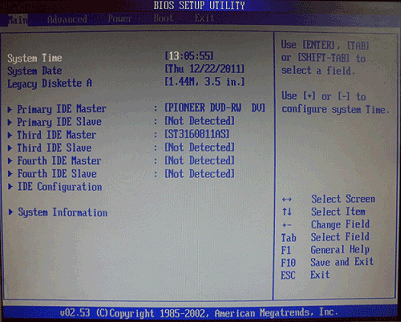
Як поставити завантаження з диска в ноутбуці? Для цього виконайте наступне:
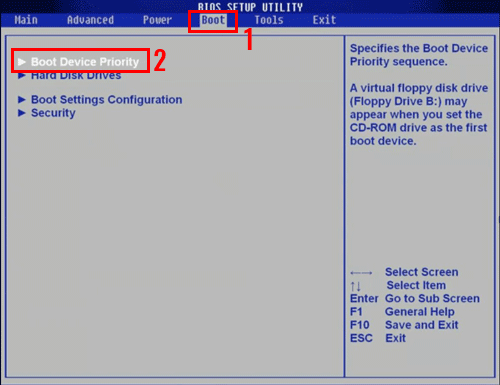
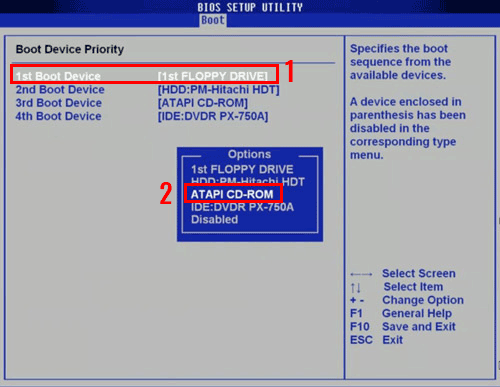
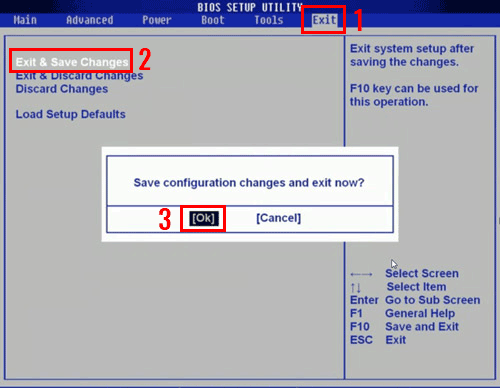
Лептоп перезавантажиться, і ви побачите той же чорний екран з одним рядком. Щоб почалося завантаження ноутбука з диска, натисніть будь-яку кнопку.
Ця інструкція підходить для ноутбуків будь-якої марки – Lenovo, Asus, Acer, HP Pavilion, MSI, Samsung і ін Якщо ж у вас інша версія BIOS, то нижче розглянуто ще 2 варіанти. Можливо, один з них – ваш випадок.
Як виставити завантаження з диска?
Третя версія BIOS – Phoenix. Зустрічається рідше порівняно з іншими варіантами (в основному – на старих ноутах). Виглядає так:
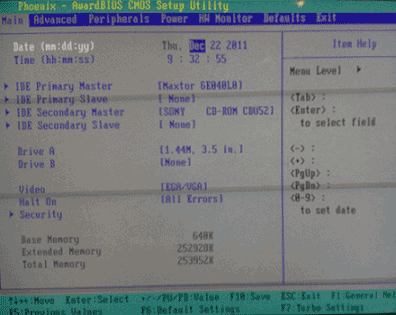
Як виставити завантаження з диска в даному випадку? Для цього виконайте наступне:
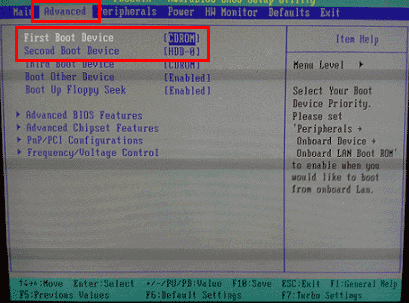
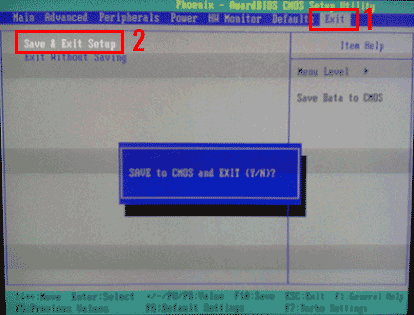
Ноутбук або комп автоматично перезавантажиться. Щоб запустити завантаження інсталяційного диска або диска відновлення), натисніть будь-яку кнопку.
Корисно знати: Чому БІОС не бачить завантажувальну флешку?
Завантаження з диска в BIOS-UEFI
І остання версія – новий UEFI BIOS. Виглядає по-різному – залежно від виробника материнської плати, встановленої на ПК, або марки ноутбука.
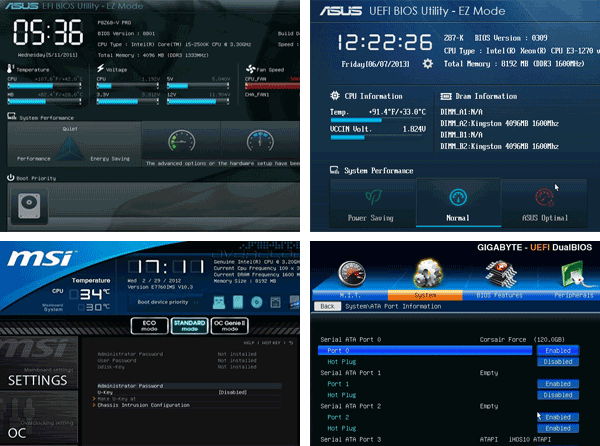
Він має стильний графічний інтерфейс, тому визначити його неважко.
Як поставити завантаження з диска в UEFI? Це зробити ще простіше, ніж у попередніх 3 варіантах. Правда, настройка завантаження з диска може здійснюватися трохи по-різному – залежно від конкретної марки ноута або ПК.
Наприклад, у ASUS розділ Boot Priority («Пріоритет завантаження») знаходиться внизу. І тут відображаються всі підключені пристрої – вінчестер, CR-ROM, флешка. Вам лише потрібно мишкою перетягнути значок диска на першу позицію, як показано на скріншоті.
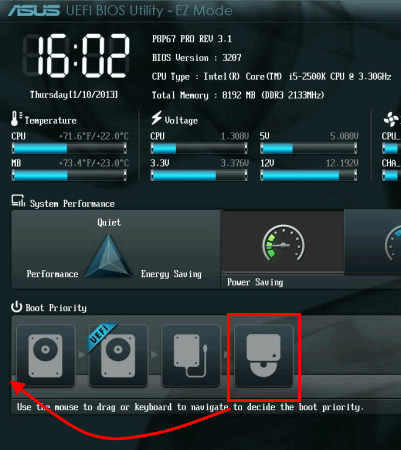
Потім виберіть «Exit» (у правому верхньому куті) і збережіть налаштування.
ПК або ноутбуком перезавантажиться в автоматичному режимі, і ви побачите чорний екран. Щоб почалося завантаження операційної системи з диска, натисніть будь-яку кнопку.
Коли ви зробите, що хотіли (встановіть Windows або відновіть роботу ПК), не забудьте переключити завантаження пристроїв назад. Тобто, поміняти в Біосі налаштування: поставити жорсткий диск першим, а дисковод – другим. В іншому випадку при включенні ПК система завжди буде спочатку завантажуватися з DVD-диска, а якщо його не буде – тоді з вінчестера. Це стосується не тільки UEFI BIOS, але й інших версій.
Як встановити завантаження з диска в UEFI від інших виробників – MSI або Gigabyte? Все, що вам потрібно – знайти пункт «Boot Priority» і змінити пріоритет включення пристроїв. В Gigabyte він знаходиться в розділі «BIOS Features».
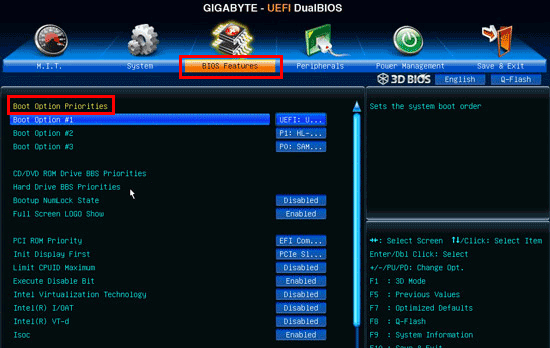
А у MSI – в налаштуваннях («Settings»).
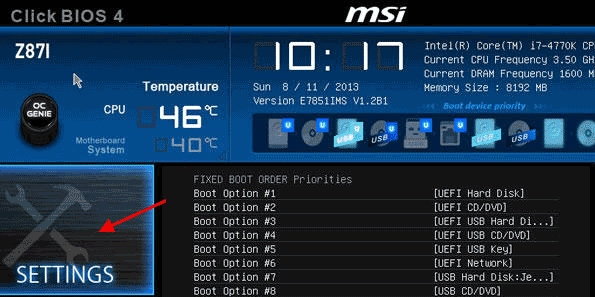
До речі, якщо хочете запустити завантаження з диска тільки один раз (наприклад, для установки ОС), то замість BIOS можна зайти в Boot Menu. І змінити пріоритет включення пристроїв там – поставити вінчестер першим у списку, а дисковод другим. В даному випадку налаштування є «одноразовими». Тобто, скидаються після перезавантаження. Детальніше про даної функції можете почитати тут: Як включити Boot Menu?
От і все. Тепер ви в курсі, як в Біосі поставити завантаження з диска і зможете самі це зробити. Як бачите, нічого складного тут немає. Головне – знайти свою версію BIOS, а потім, слідуючи інструкції, розібратися один раз. Надалі ви зможете ввімкнути завантаження з диска на ноутбуці Asus (або будь-якому іншому) вже без чиєї-небудь допомоги.


